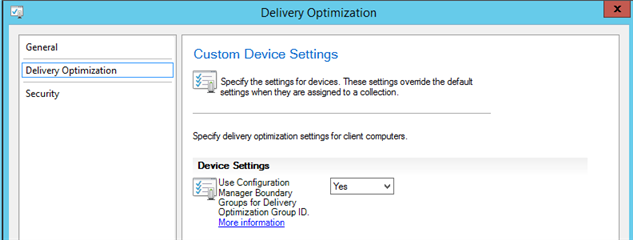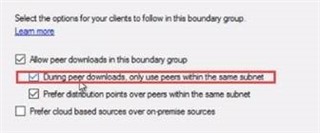Il y a des habitudes qui peuvent parfois être chamboulées par des nouvelles fonctionnalités et c’est l’objet de cet article aujourd’hui. Si vous utilisez System Center Configuration Manager, vous avez dû définir vos limites (Boundaries) et groupes de limites (Boundary Groups).
Ces dernières sont utilisées pour différents éléments :
- Assigner le client à un site
- Associer des systèmes de site dont notamment :
- Un ou des point(s) de distribution pour la récupération du contenu
- Un ou des State Migration Points pour la sauvegarde des données utilisateurs
- Un ou des Software Update Points pour la récupération des métadonnées des mises à jour logicielles
Auparavant, j’avais l’habitude de conseiller de bien séparer les groupes de limites en fonction des usages en dédiant :
- Un groupe de limites pour l’assignation des clients à un site,
- Un groupe de limites pour l’association du contenu (Points de distribution)
- Un groupe de limites pour l’association au Software Update Point
Cette méthode permet facilement de voir comment est configurée l’infrastructure et comment les clients sont gérés pour chacun des éléments administratifs.
Néanmoins, j’ai récemment découvert que ce Design n’était pas adéquat lors de l’utilisation de Delivery Optimization. Notamment lorsque System Center Configuration Manager est utilisé pour configurer les groupes de Delivery Optimization (Group ID) en fonction des groupes de limites. Cette option (Use Configuration Manager Boundary Groups for Delivery Optimization Group ID) des paramétrages du client est très utile pour la configuration de Delivery Optimization puisqu’elle permet de configurer les groupes DO en fonction du découpage des groupes de limites qui eux même représentent votre découpage réseau/physique.
Or cette fonctionnalité ne gère pas l’overlapping / la superposition des groupes de limites et ce quel que soit l’usage (assignation du client à un site ou association des systèmes de site). Ainsi si le client appartient à plusieurs groupes de limites, System Center Configuration Manager assigne celui qui a été créé en premier. Puisqu’en général, j’avais l’habitude de créer le groupe de limites d’assignation au site, qui contient l’ensemble des limites ; tous les clients se voyaient attribuait le même groupe de limites. Ainsi les clients se mettaient à partager le contenu à travers le WAN de l’entreprise, engendrant des surcharges.
Comment gérer ses Boundary Groups lors de la configuration des groupes de Delivery Optimization par SCCM ?
Vous avez plusieurs options :
- Remettre à plat vos Boundary Groups afin d’éviter la superposition et s’assurer qu’un client n’a qu’un seul et unique Boundary Group. Ceci change le design décrit précédemment et attribue toutes les fonctions à chaque Boundary Group représentant l’emplacement physique.
- Garder un design avec des superpositions de Boundary Groups mais appliquer le paramétrage DORestrictPeerSelectionBy avec une valeur à 1 par l’une des trois méthodes :
- GPO avec le paramétrage Select a method to restrict Peer Selection
- MDM avec DeliveryOptimization/DORestrictPeerSelectionBy
- SCCM 1910 et cocher la case suivante dans les options du groupe de limites : During peer downloads, only use peers within the same subnet.
Bien que les clients aient potentiellement tous le même identifiant de groupe Delivery Optimization, ce paramétrage permet de forcer la machine à utiliser des clients qui ne sont que sur son sous réseau.